Este artículo describe cómo conectar sus clientes locales a calendarios y contactos de correo web utilizando CalDAV y CardDAV.
CalDAV permite a los usuarios acceder y compartir información de programación de calendario en un servidor remoto. De manera similar, CardDAV es un protocolo cliente/servidor de libreta de direcciones que permite a los usuarios acceder y compartir datos de contacto en un servidor remoto.
Solo los clientes de Apple brindan soporte nativo para CalDAV y CardDAV. Los complementos y aplicaciones CalDAV y CardDAV están disponibles para Microsoft Outlook, Thunderbird, Google Android y otros clientes, pero no son compatibles.Paso 1:Obtenga la configuración remota
Antes de poder configurar un cliente local, debe obtener la configuración remota. Para hacer esto, siga estos pasos:
- Inicie sesión en su cuenta de correo web en http://www.example.com:2096 , donde ejemplo.com representa su nombre de dominio.
- En la barra de menú superior, haga clic en el nombre de la cuenta para mostrar el menú de preferencias y configuración. En la siguiente imagen, el nombre de la cuenta es [email protected] :
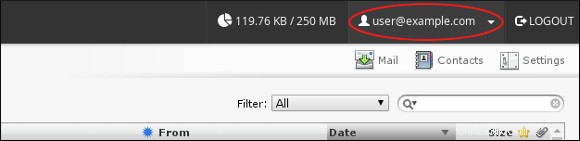
-
Seleccione Calendarios y contactos en el menú de preferencias y configuraciones:
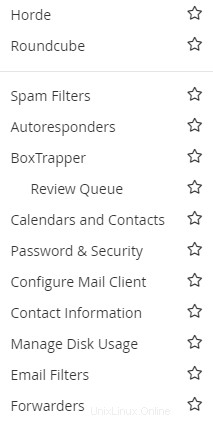
-
cPanel muestra la información que necesita para configurar automáticamente un cliente local para acceder al servidor:
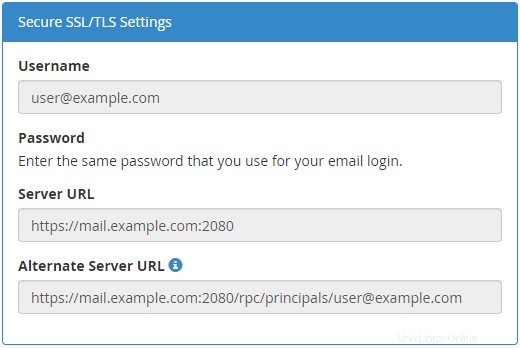
-
La configuración de cPanel también incluye direcciones URL directas que puede usar si falla la configuración automática:
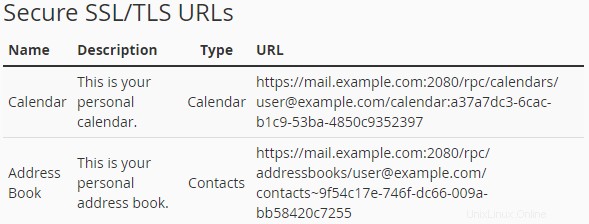
Paso 2:Configurar el cliente local
Una vez que haya obtenido la configuración del servidor remoto, estará listo para configurar clientes locales o móviles. Cada cliente tiene su propia interfaz única, pero la información requerida es la misma.
Recuerde que si falla la configuración automática en un cliente, siempre puede usar las URL directas para conectarse a un servidor remoto.Los siguientes pasos demuestran cómo configurar el complemento Sincronizador CalDAV de Microsoft Outlook:
- Ingrese la información requerida en la configuración de información del servidor:
- En el cuadro de texto URL de DAV, escriba la URL del servidor o la URL del servidor alternativo del paso 4 anterior.
- En el cuadro de texto Nombre de usuario, escriba su dirección de correo electrónico completa.
- en el cuadro de texto Contraseña, escriba su contraseña de correo electrónico.
- en el cuadro de texto Dirección de correo electrónico, escriba su dirección de correo electrónico completa.
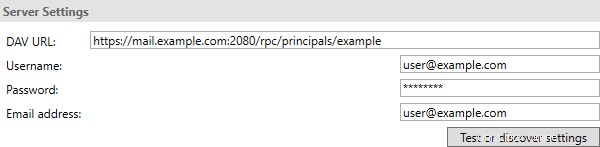
- Haga clic en Probar o descubrir configuraciones para obtener una lista de calendarios y listas de contactos disponibles. Seleccione el calendario o la lista de contactos que desee y luego haga clic en Aceptar. Para este cliente debes repetir el proceso para cada calendario o lista de contactos que quieras agregar. Otros clientes pueden funcionar de manera diferente.
- Si la configuración automática no funciona, escriba la URL directa para un calendario o contacto de las URL SSL/TLS seguras como se muestra en el paso 5 anterior y luego haga clic en Probar o descubrir la configuración.